No products in the cart.
آموزش Photoshop : افکت متنی شیشه ای

آموزش Photoshop : افکت متنی شیشه ای
توی این آموزش، افکت متنی شیشه ای رو با Photoshop با هم می بینیم و با ابزارها و تکنیک های مورد نیاز آشنا میشیم. بیاین شروع کنیم!
با ” آموزش Photoshop : افکت متنی شیشه ای ” با ما همراه باشید…
- سطح سختی: مبتدی
- مدت آموزش: 20 تا 30 دقیقه
- نرم افزار استفاده شده: Adobe Photoshop
گام اول
یک سند جدید به ابعاد 600 در 400 پیکسل درست می کنینم. RGB Color Mode رو انتخاب کرده و Resolution رو هم روی 72 قرار میدیم. فونت The Nautigal رو نصب کرده و یک فایل PAT به عنوان Background درست می کنیم.
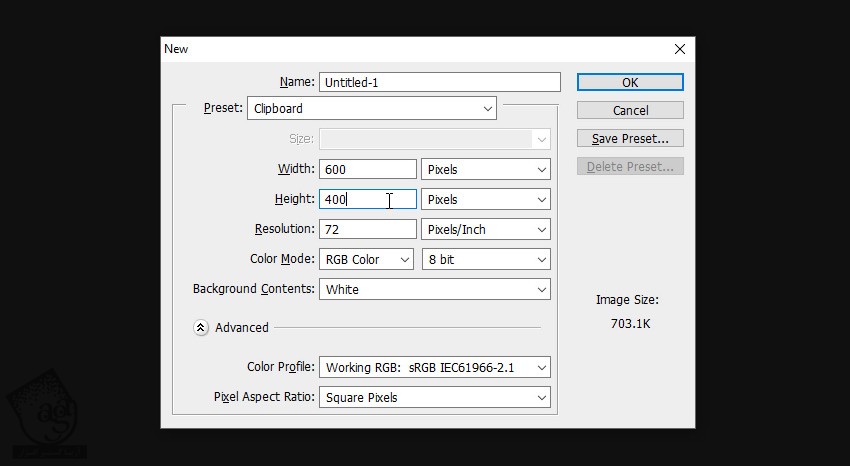
گام دوم
برای درست کردن پس زمینه، وارد مسیر Layer > Layer Style > Blending Options میشیم و تنظیمات زیر رو وارد می کنیم.
روی لایه دابل کلیک کرده و وارد Blending Options میشیم.
بعد از وارد کردن تنظیمات، روی Ok کلیک می کنیم.
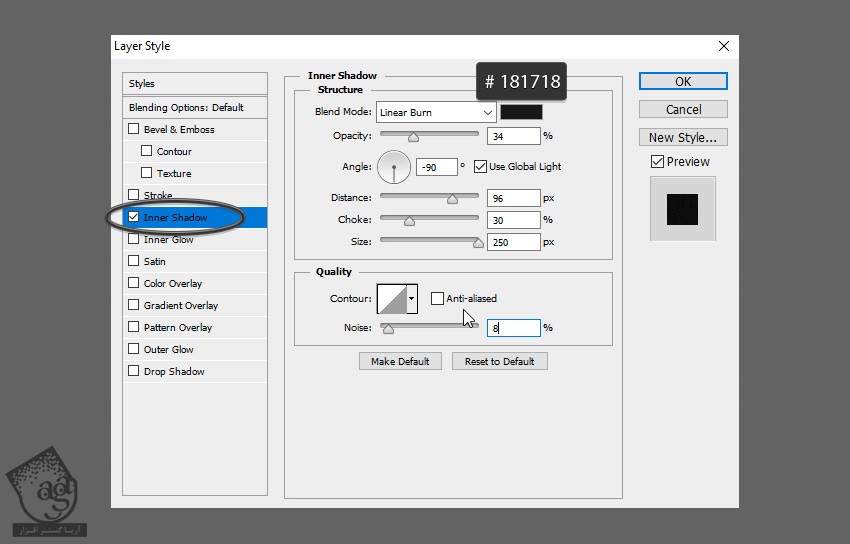
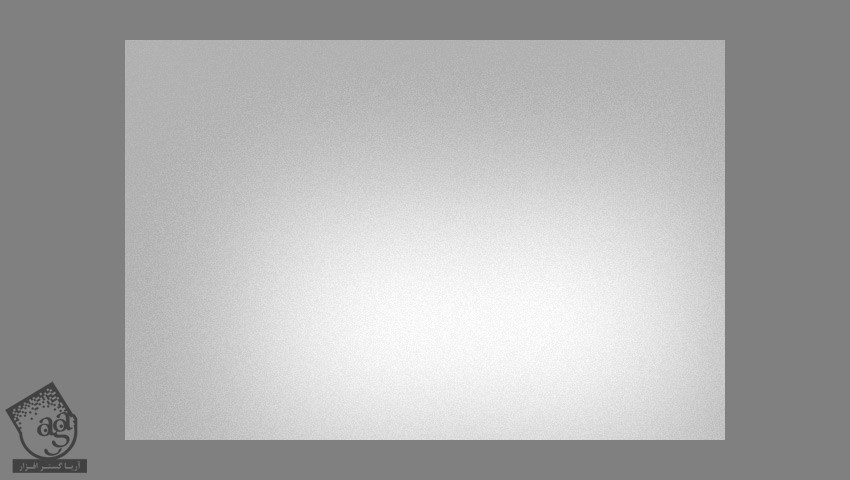
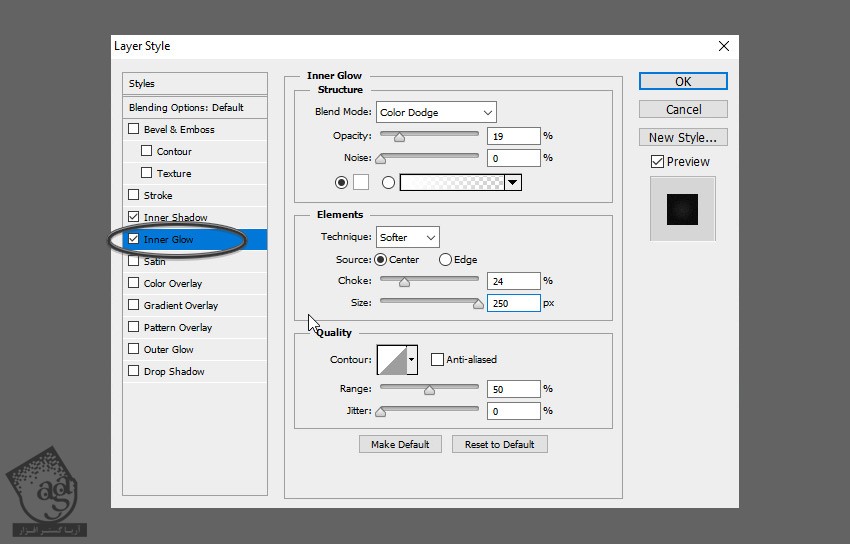
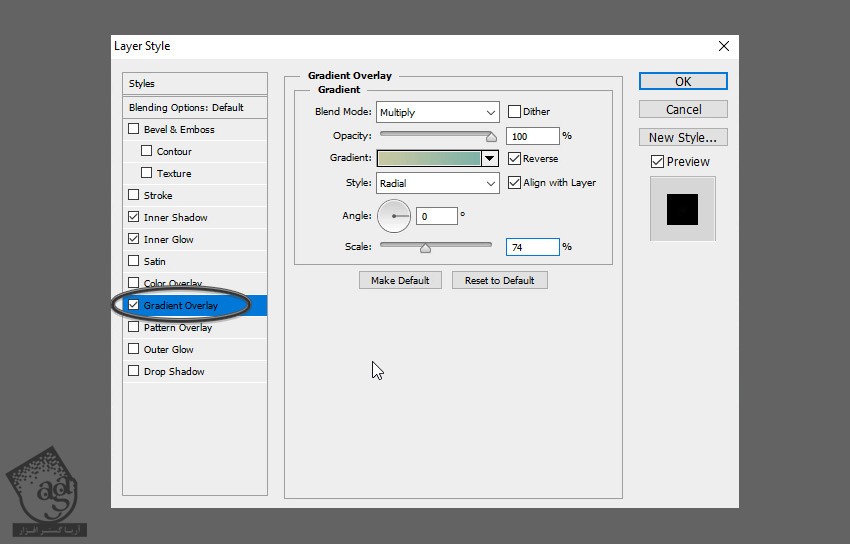
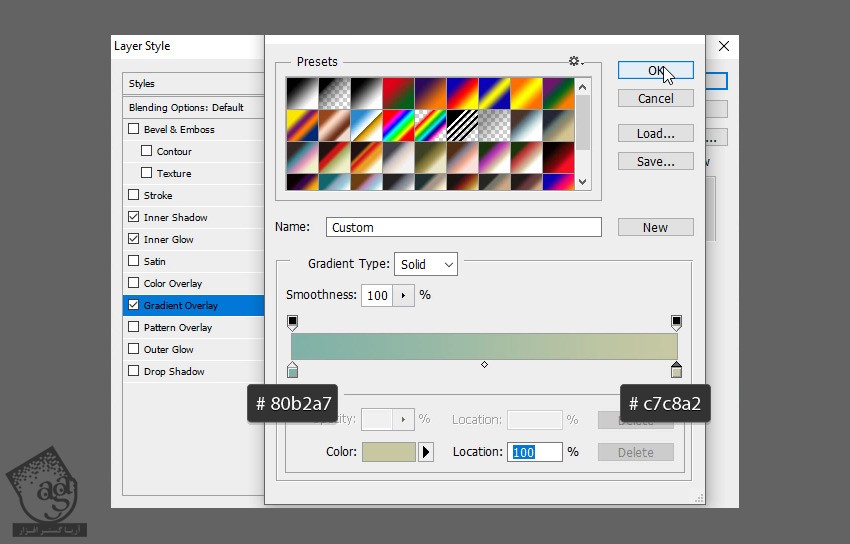
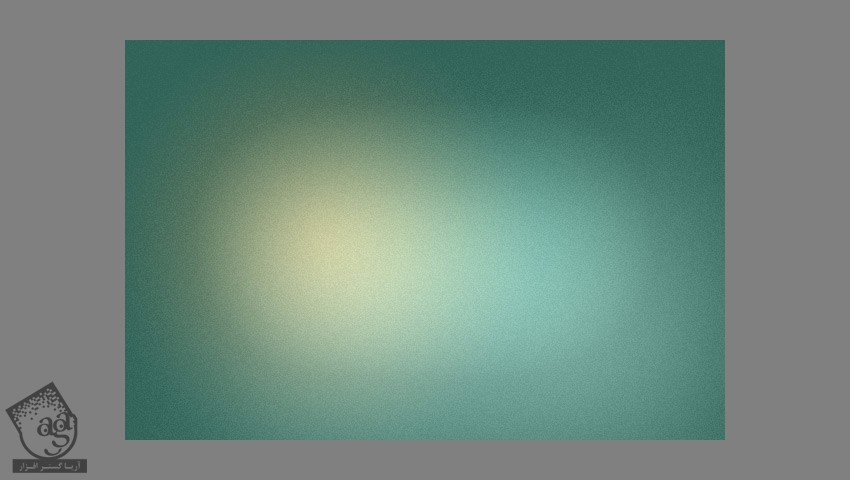
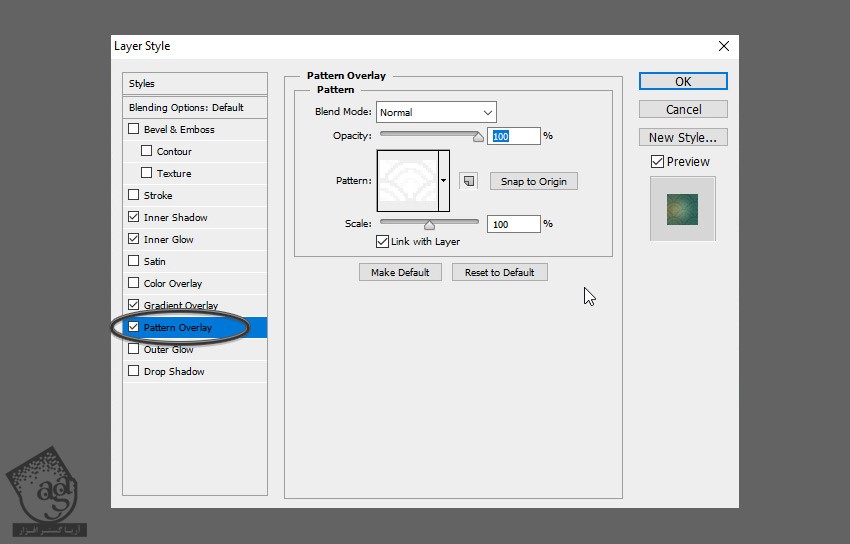
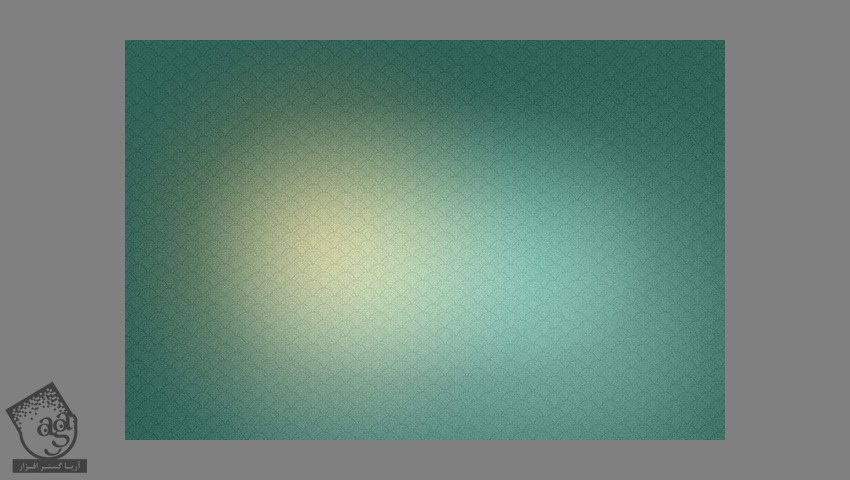
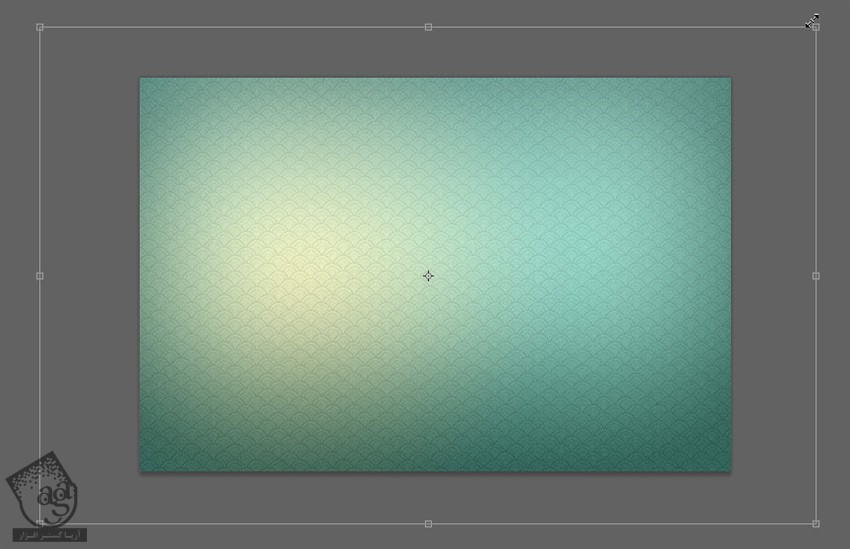
گام سوم
ابزار Type رو برداشته و یک لایه متن درست می کنیم. فونت The Nautigal رو انتخاب کرده و Size رو روی 255 و Anti aliasing رو روی Sharp قرار میدیم.

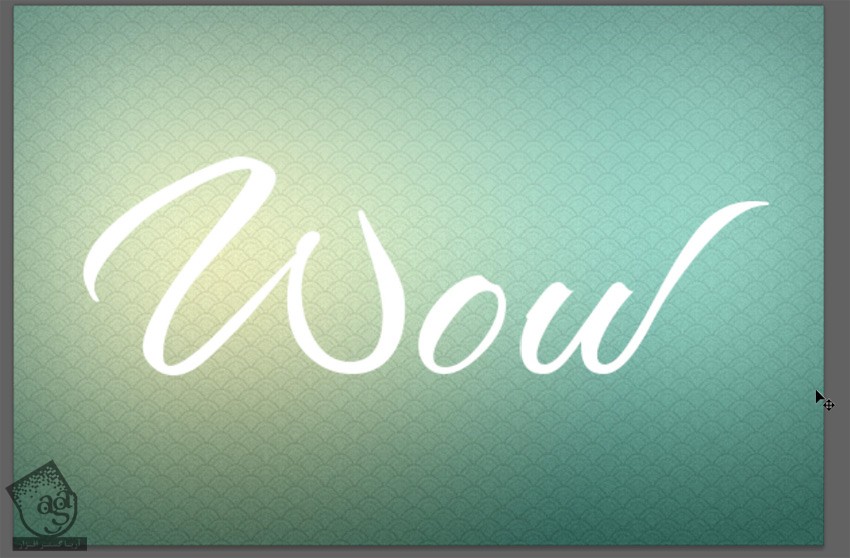
توصیه می کنم دوره های جامع فارسی مرتبط با این موضوع آریاگستر رو مشاهده کنید:
– صفر تا صد آموزش فتوشاپ در عکاسی
– صفر تا صد آموزش دیجیتال پینتینگ – پک 1
– صفر تا صد آموزش دیجیتال پینتینگ – پک 2
گام چهارم
وارد مسیر Layer > Layer Style > Blending Options میشیم و تنظیمات زیر رو وارد می کنیم.

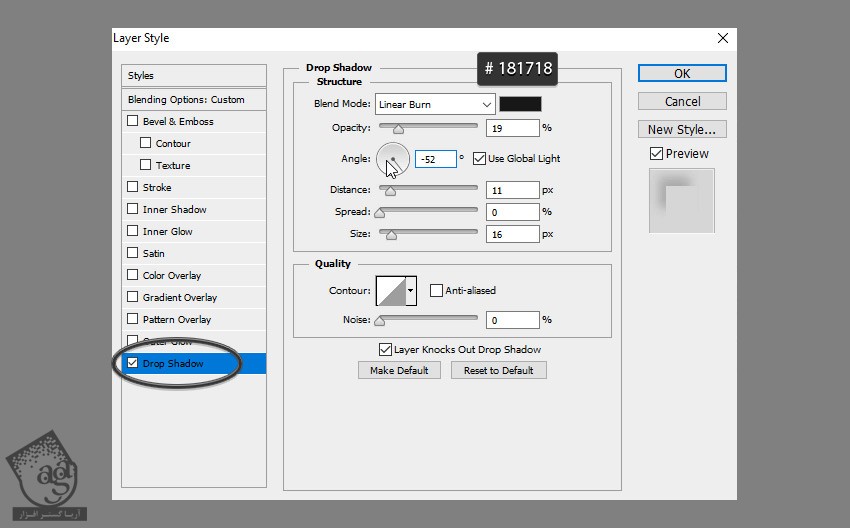
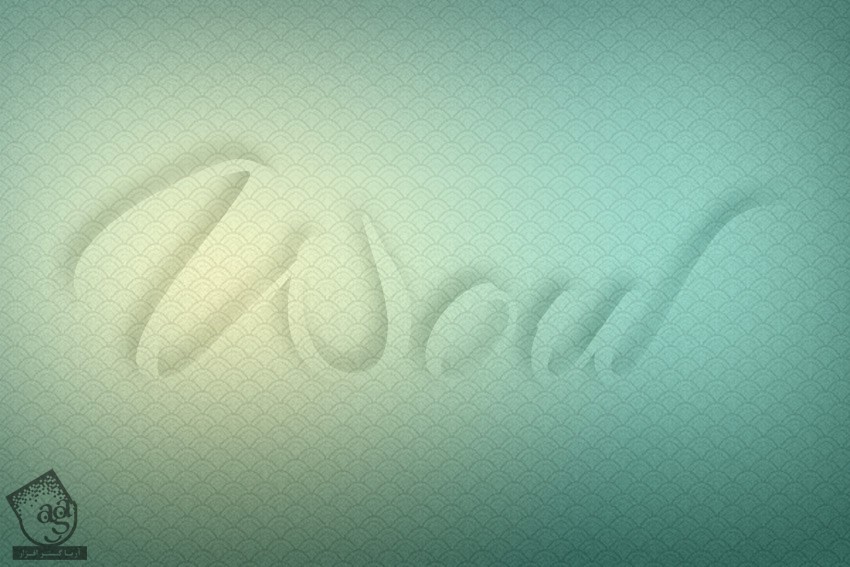

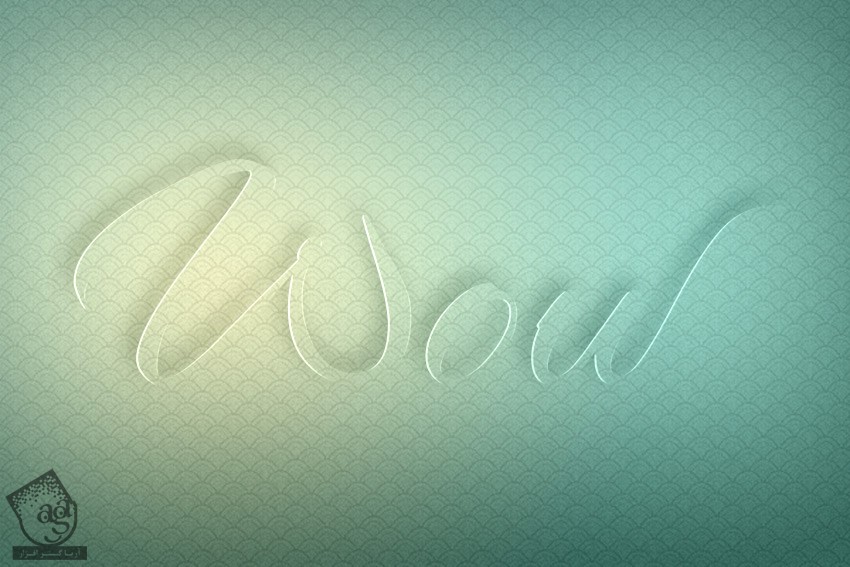
گام پنجم
لایه متن رو Duplicate می کنیم. نسخه Duplicate شده رو انتخاب کرده و وارد مسیر Layer > Duplicate Layer میشیم و عنوان مورد نظر رو براش در نظر می گیریم. وارد مسیر Layer > Layer Style > Clear Layer Style میشیم. در نهایت، مسیر Layer > Layer Style > Blending Options رو دنبال کرده و تنظیمات زیر رو وارد می کنیم و Ok می زنیم.
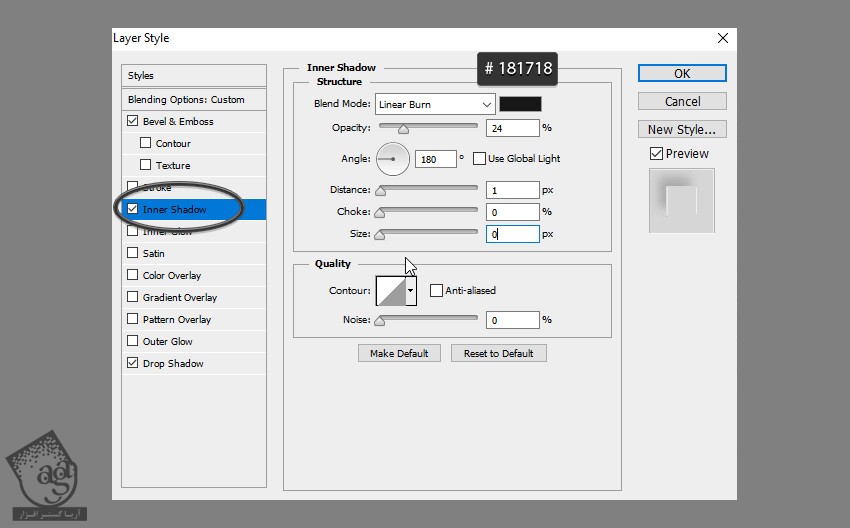
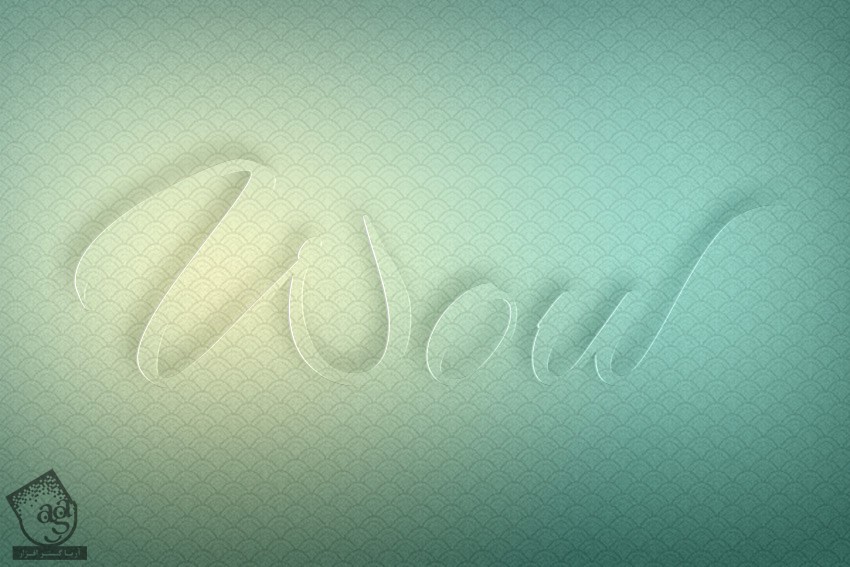


گام ششم
دومین لایه متن رو Duplicate می کنیم. نسخه Duplicate شده رو انتخاب کرده و وارد مسیر Layer > Duplicate Layer میشیم و عنوان مورد نظر رو براش در نظر می گیریم. وارد مسیر Layer > Layer Style > Clear Layer Style میشیم. در نهایت، مسیر Layer > Layer Style > Blending Options رو دنبال کرده و تنظیمات زیر رو وارد می کنیم و Ok می زنیم و تمام!


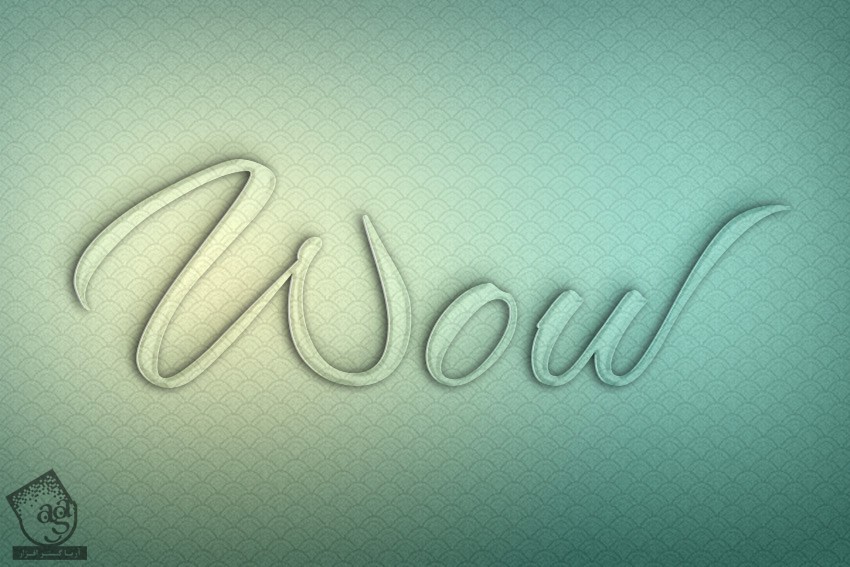
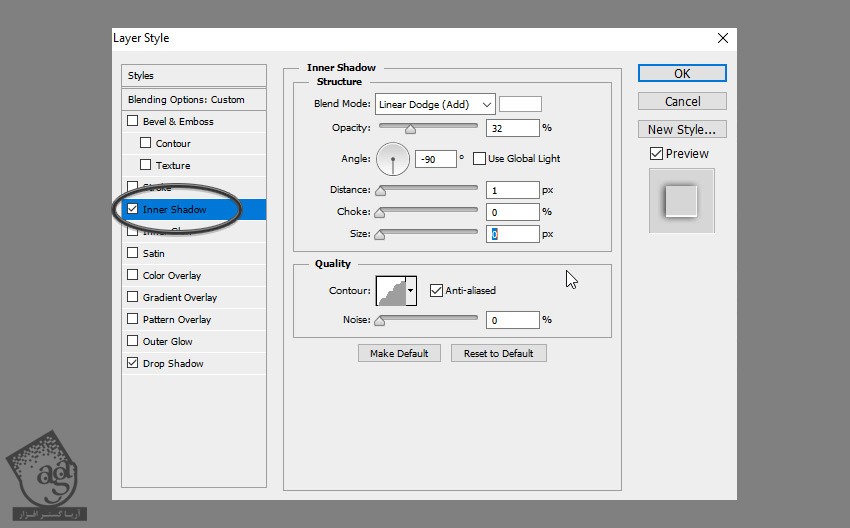



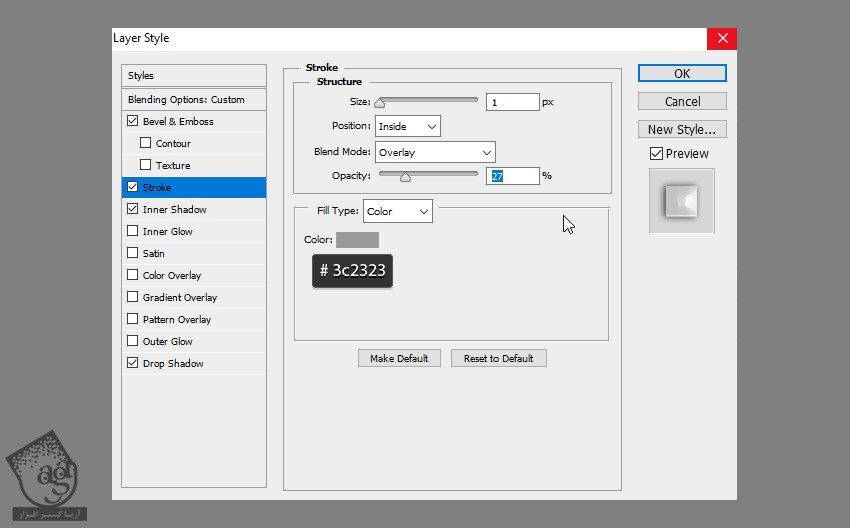
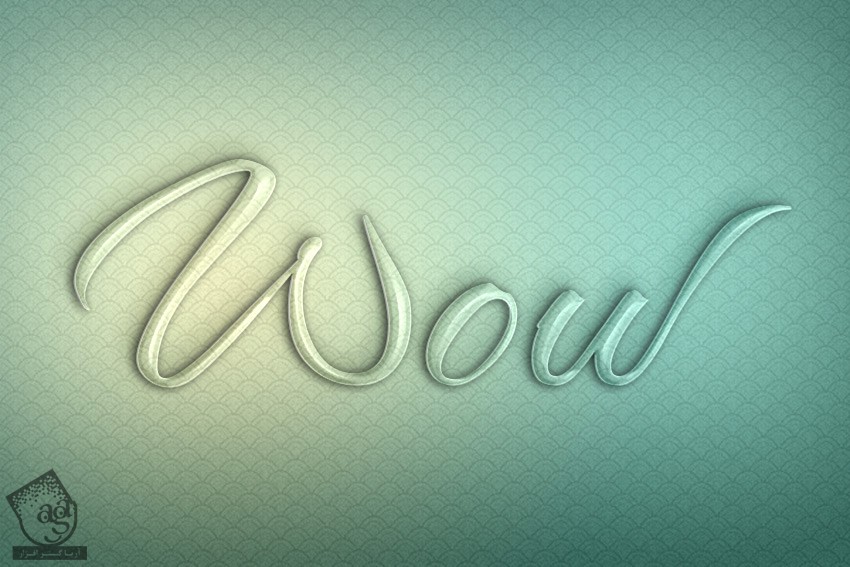
امیدواریم ” آموزش Photoshop : افکت متنی شیشه ای ” برای شما مفید بوده باشد…
توصیه می کنم دوره های جامع فارسی مرتبط با این موضوع آریاگستر رو مشاهده کنید:
– صفر تا صد آموزش فتوشاپ در عکاسی
– صفر تا صد آموزش دیجیتال پینتینگ – پک 1
– صفر تا صد آموزش دیجیتال پینتینگ – پک 2
توجه : مطالب و مقالات وبسایت آریاگستر تماما توسط تیم تالیف و ترجمه سایت و با زحمت فراوان فراهم شده است . لذا تنها با ذکر منبع آریا گستر و لینک به همین صفحه انتشار این مطالب بلامانع است !
دوره های آموزشی مرتبط
590,000 تومان
590,000 تومان
590,000 تومان
590,000 تومان
590,000 تومان
590,000 تومان
450,000 تومان
590,000 تومان











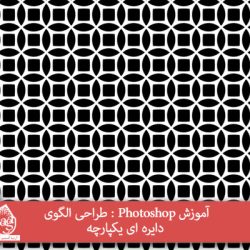









































































قوانین ارسال دیدگاه در سایت